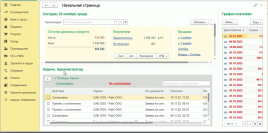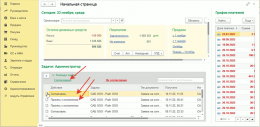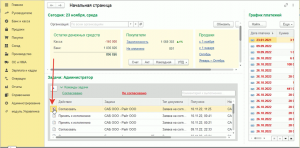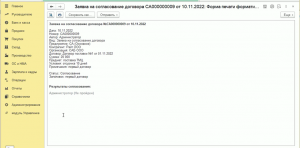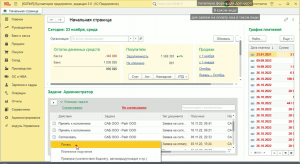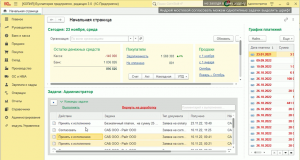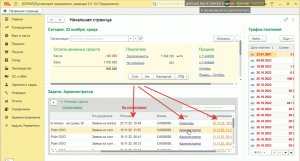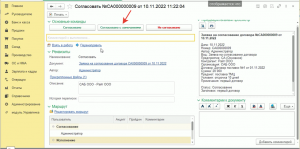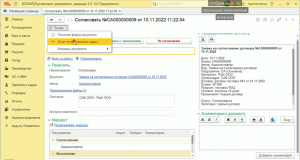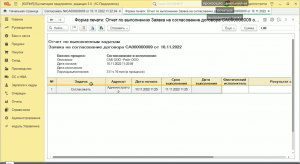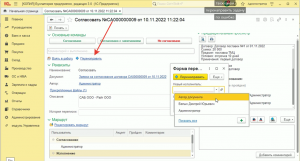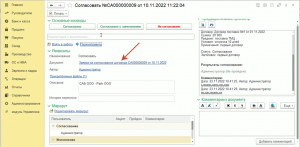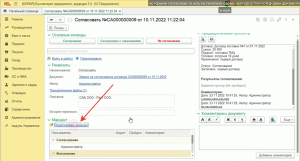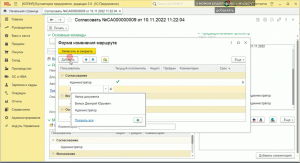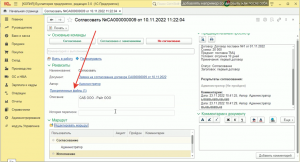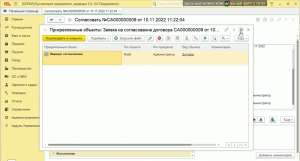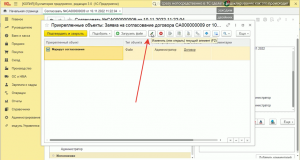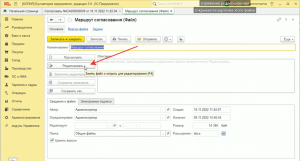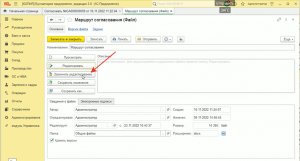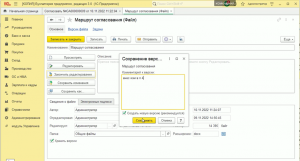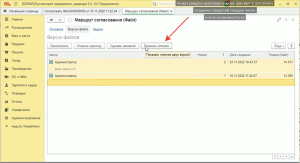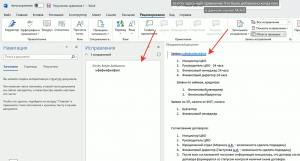Инструкция согласование документов: различия между версиями
(Заполнена страница с инструкцией по согласованию документов в 1С) |
(текст) |
||
| Строка 8: | Строка 8: | ||
Версия от 14:22, 5 декабря 2022
ИНСТРУКЦИЯ ПО СОГЛАСОВАНИЮ ДОКУМЕНТОВ
При входе в 1С появляется окно с задачами для текущей роли пользователя.
В этом списке можно согласовывать документы, не открывая каждый по отдельности, выделив нужные и нажав кнопку Согласовано.
Можно предварительно просмотреть печатные формы документов перед согласованием, нажав на кнопку левее от документа
Откроется печатная форма сути документа (например, если это договор)
Если это заявка на оплату, то печатная форма открывается через кнопку Печать также слева от задачи.
Если нужно массово согласовать однотипные задачи, то можно выделить необходимые строки через Ctrl или Shift и нажать кнопки Согласовать либо Выполнить.
Так же мы видим всю информацию о документе (дату создания, автора документа, срок выполнения, тип документа)
Открыв документ для согласования, можно его просмотреть и согласовать, либо согласовать с замечаниями, добавив при этом свои комментарии в правом нижнем углу.
Если нажать на кнопку Печать, открывается Отчет по выполнению задач, содержащий в себе информацию о том, как долго документ согласовывал пользователь, какое решение принял и какие комментарии оставил
Так же можно перенаправить заявку, нажав на соответствующую кнопку. Открывается окно формы перенаправления на другого исполнителя (например, документ был отправлен вам по ошибке и нужно направить его на верного сотрудника)
Можем открыть саму заявку
Можно редактировать маршрут
И добавлять/редактировать согласующих лиц
Можем просмотреть прикрепленные файлы
При необходимости документ можно изменить, нажав на соответствующую кнопку.
Далее в открывшейся карточке файла выбираем Редактировать
Открывается текстовый вариант документа, вносим изменения, созраняем их, закрываем текстовый документ и в карточке выбираем Закончить редактирование
Автоматически открывается окно для комментариев об изменении документа, их необходимо заполнить. Далее-Сохранить, Записать и закрыть.
Когда следующее согласующее лицо зайдет в карточку файла, то увидит несколько версий документа. Можно просмотреть отличия, выделив все версии через кнопку Shift и нажав на соответствующую кнопку.
Открывается окно сравнения и видно, что кем и когда добавлено в документ
Чтобы в момент согласования документа, либо отказа, нужно добавить какие то комментарии, их необходимо ввести в соответствующей строке. Кнопки Согласовано и Согласовать с замечаниями пропускают документ по маршруту дальше, красная кнопка «Не согласовано» возвращает документ на доработку дальше.
Документ нельзя отправить на доработку, не заполнив комментарий.